After Effectsでの編集の際に大量のレイヤーが扱われているコンポジションに出会うこともしばしば出てきます。同じコンポジションの中に大量のレイヤーがあるときには、[ラベル]機能を付けてグループ単位に分けると、簡単にまとめて選択する事が出来るようになり、一括した編集がやり易くなります。
動画テンプレートなら編集も簡単
無料でも使えるのに、使わないのはもったいないかも。今すぐダウンロード。
ラベル機能の役割と便利な場面
ラベル機能は、レイヤーごとに役割を分けたり、位置や色やサイズや角度など色々な条件に応じてレイヤーをグループ単位で扱いたい場合に利用します。編集者が編集しやすいようにするための機能なのでラベルを使わないで編集する事も可能ですが、使いこなせるようになると編集作業がより効率化されて作業時間の短縮につながります。
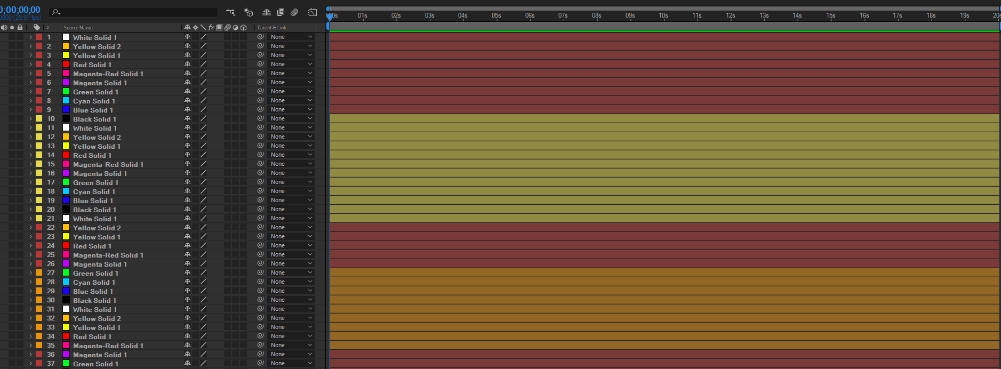
例えば以下のように複数ある平面レイヤーの中から、星型の平面レイヤーだけを全て選択して色やサイズを変更したいといった場合、1つずつ選択していたら選択しているだけでも少々手間がかかります。これがラベル機能でグループ分け出来ていれば1度に星のレイヤーを全て選択してさらにプロパティの値を一括して変更する事も可能になります。試行錯誤しながら作成するときには特に便利です。
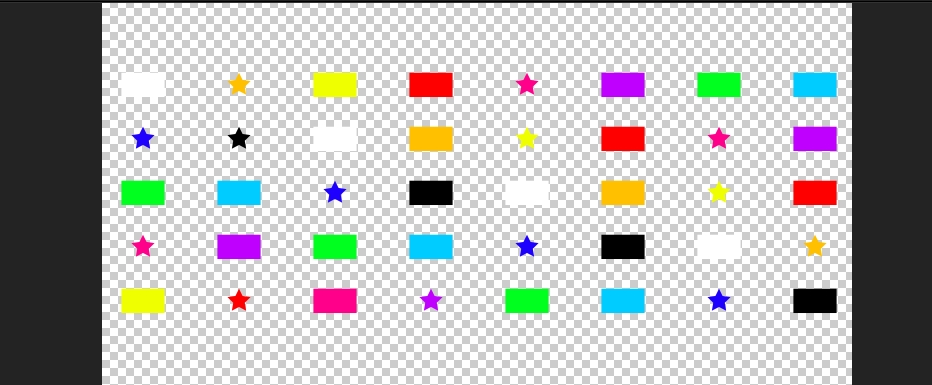
レイヤーにラベルを設定する
同じグループとしてラベルを適用したいレイヤーを選択します
このラベル機能は複数のレイヤーだけに限定された機能ではないので、1つのレイヤー単体にも適用できます。しかし主にラベル機能は複数のレイヤーを同時に扱うときに有効性が発揮される機能なので、このページでは複数のレイヤーをまとめて選択します。
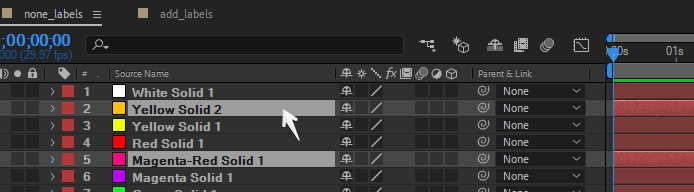
複数のレイヤーを選択する場合は[Shift]キーや[Ctrl]キーを押しながらレイヤーをクリックします。隣り合うレイヤーであればマウスでドラッグして囲むことでまとめて選択する事も出来ます。
ラベルを設定する
ラベルはレイヤー名(ソース名)の左横にあるラベルのアイコンから設定が出来ます。デフォルトの状態では、After Effectsの環境設定で指定しているラベルの色が自動的に付与されています。
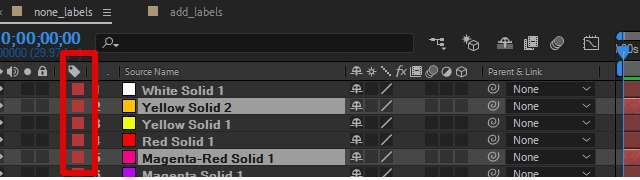
ここをクリックするとメニューがポップアップしてきます。その中から色を指定する事でラベルのカラーを変更する事が出来ます。
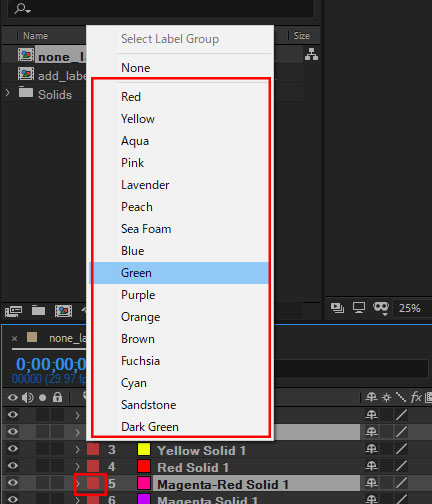
ラベルの色が変化しました
ラベルの色を変更すると、レイヤーのデュレーションバーと呼ばれるバーの部分が、指定したラベルの色と同じものに変化します。これだけでも視認性が増して、レイヤーの選択や操作がし易くなります。

ラベル単位でまとめて選択する
ラベルを付与すると視認性が増すだけではなく、ラベル単位でのグループ分けした選択や操作が可能になります。
ラベル単位での選択メニュー
ラベルを付与したレイヤーを、グループ単位でまとめて選択します。まとめてグループ選択したいカラーのラベルアイコンをクリックし、ポップアップメニューから「ラベルグループを選択」を選択します。
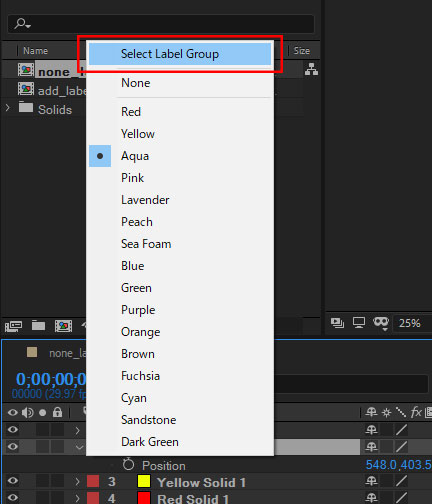
ラベルを付与されたレイヤーがまとめて選択されました
指定したラベルを付与されたレイヤーがまとめて選択されました。まとめて選択が出来れば、ドラッグして位置を変更したり角度を変えたり、エクスプレッションを書き換えたりと様々な作業が出来ます。
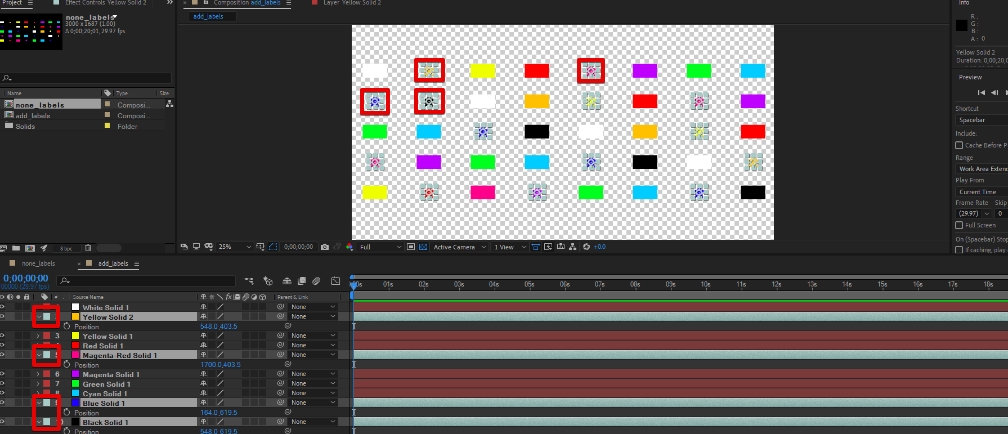
まとめて選択したレイヤーのプロパティを変更する
グループ分けしたレイヤーをまとめて管理できます
ラベル機能を使ってグループ分けしたレイヤーをまとめて選択する場合、そのグループに対して様々な変更を加える事が出来ます。トランスフォームプロパティの一括変更、キーフレームの一括追加や除去、エフェクトの一括適用や親子関係の一括指定など、様々な変更・追加・削除を行う事が出来ます。
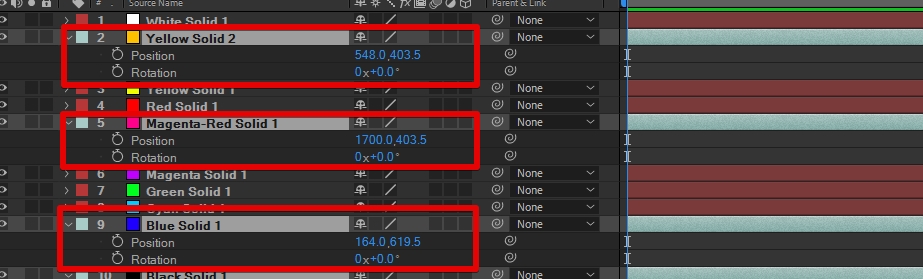
例)特定のグループにまとめてキーフレームをコピーペーストする
一例として、特定のグループにまとめてキーフレームをコピーペーストする方法をご紹介します。
- コピーしたいキーフレームを先にコピー
- ペーストしたいレイヤーをラベル機能を使ってまとめて選択
- 時間のインジケータを合わせ
- [Ctrl + V]で一括ペースト
といった手順で、特定のグループにだけキーフレームを挿入する事が出来ます。映像の終了時点でフェードアウトをさせたい時など、ラベル機能を使ってグループ選択してからフェードアウトのキーフレームを全てのレイヤーにまとめてコピーペーストしてしまう事で、作業を効率化出来ます。
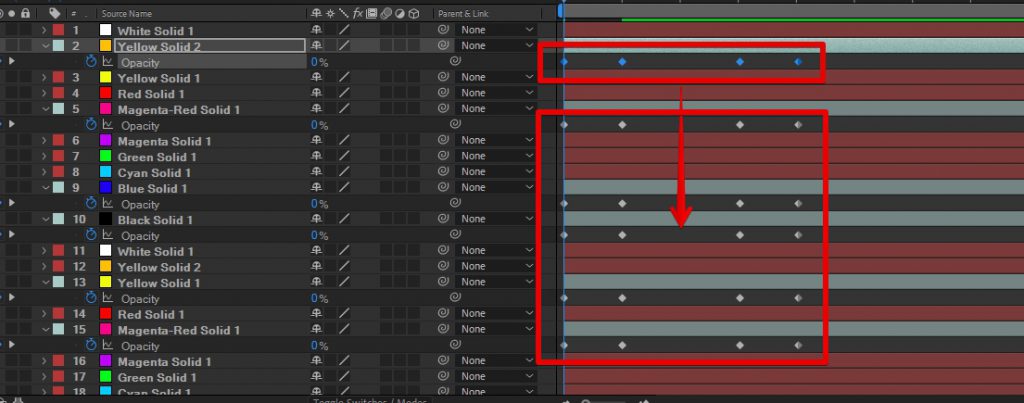
新規で追加されるラベルの色を変更する
After Effectsの環境設定からラベルとして新規で挿入されるカラーやグループを指定しておくことが出来ます。コンポジションはこの色、平面レイヤーはこの色、とレイヤー毎に分ける事が出来ます。この設定は編集する方のこだわりでかなり好みが分かれる部分かと思いますが、設定を変更したい場合は上部メニューの「編集>環境設定>ラベル」から可能です。
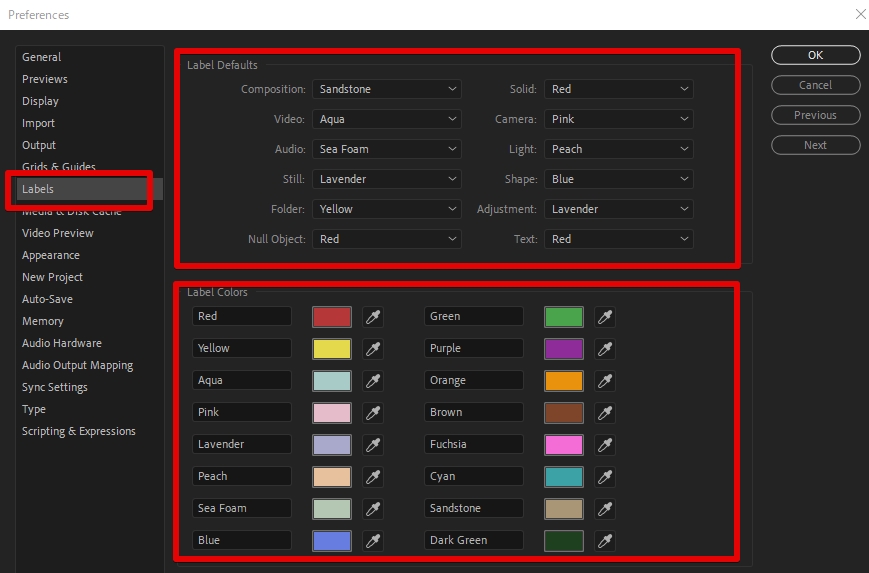
ラベル機能を練習できるaepファイルは以下から
ラベル機能を活用する機会はやはり大量にレイヤーが挿入されたコンポジションかと思います。以下のaepファイル内に大量のレイヤーが挿入されていますので、ラベル機能を使ってグループ分けされたコンポジションとそうでないコンポジションとで、様々な編集作業にどれほど差が出てくるのか色々と試していただけたらと思います。
1つずつ選択しているやり方だと数時間かかる作業が、グループ分けを有効に使えばもっともっと早く終わらせることが出来るかもしれません。After Effectsを勉強しておられる初心者の方の参考にして頂ければ幸いです。


































